De plus en plus de navigateurs ont un mode de navigation privée. C’est le cas pour Chrome, Firefox, Safari et Internet Explorer (inPrivate) en autres. Ces modes permettent de surfer anonymement sur Internet. Enfin anonymement…
Concrètement : la navigation privée, ça change quoi ?
Le principe de base, enoncé dans une publicité pour le système d’exploitation de Microsoft Window 7, et son navigateur internet associé IE8, est le suivant : vous pouvez acheter un cadeau sur l’ordinateur commun en mode privé, et quand vous avez fini il ne reste plus aucune trace de votre passage dans votre navigateur. Ceci est correct pour la majorité des navigateurs.
Lorsque vous entrez en mode de navigation privée, le navigateur n’enregistrera rien de ce que vous faîtes : tout est stocké dans un répertoire à part, qui vous permet de garder votre historique et vos cookies (nécessaires sur presque tous les sites où vous avez un compte). A la fin, lorsque vous fermez le navigateur ou que vous choisissez d’arrêter votre session de navigation privée, tout est supprimé et vous retrouvez un navigateur comme si vous n’aviez jamais rien fait.
Voici les principales applications de la navigation privée :
- Pour faire un cadeau à quelqu’un, comme énoncé plus haut ;
- Pour aller sur des sites adultes (soyons honnêtes : sans doute la principale utilisation faite de ce mode de navigation)
- Pour prêter son ordinateur à quelqu’un (de confiance) temporairement : si cette personne se connecte à son compte Google par exemple, à la fin de la session vous serez toujours connecté à votre propre compte et non à celui de la personne à qui vous avez prêté votre ordinateur.
Question plus technique : les cookies
J’ai eu l’occasion d’effectuer différents tests sur Firefox 3.6, Chrome 5.0 et Internet Explorer 8 en utilisant cet outil. J’ai testé les cookies locaux et les cookies tièces. Pour les cookies tièrces, j’ai utilisé un script javascript distant pour lire et écrire les cookies. Les cookies distribués avaient une durée de vie de 1 journée (86400 secondes).
- Sans navigation privée : les cookies locaux et tièrces sont correctement stockés et redistribués aux sites ;
- Passage à la navigation privée : les cookies stockés sont perdus ;
- Pendant la navigation privée : le navigateur se comporte normalement, avec lecture et écriture des cookies locaux et tièrces ;
- A la fin de la navigation privée : les anciens cookies présents sont restaurés.
Le point qui me semble le plus important et le moins facile à deviner est donc la perte de toutes les cookies existant lors du passage en navigation privée.
L’anonymat sur Internet
Il existe bien des manières d’identifier une personne sur Internet. La méthode la plus sûre, et utilisée dans tous les cas (ou presque, j’imagine), c’est le cookie. Il permet vraiment d’identifier une personne derrière un écran. Mais il y a d’autres informations particulières qui, en dépit de ce que pourra faire votre navigateur, restent imprégnées sur la toile.
L’adresse IP : cette adresse est unique par foyer, et fixe dans la majorité des cas. Si vous n’avez qu’un seul ordinateur derrière une adresse IP, alors on peut aisément vous reconnaître, quel que soit l’ordinateur ou le navigateur que vous utilisez : vous êtes la même personne. De plus, il est facile de savoir si vous êtes seuls derrière : il suffit d’étudier le comportement de votre IP sur une petite attaque réseau bénigne lancée avec nmap par exemple.
Le User-Agent : si vous êtes plusieurs derrière une IP, on peut utiliser le User-Agent. Le User-Agent est une ligne de texte envoyée à tous les serveurs sur Internet qui permet de définir si vous êtes sous Mac ou PC, si vous utilisez Firefox ou Internet Explorer, si vous êtes sous Windows Vista ou Mac OS 10.4, ou encore sous iPhone ou Android… Comme deux ordinateurs dans une même maison sont rarement identiques (Système d’exploitation, Navigateur, et leur version associée), on peut reconnaître par exemple monsieur sous Windows XP et Madame sous Mac OS.
L’expérience de navigation : l’adresse IP pourrait tout de même être suffisante. Si vous êtes plusieurs derrière votre accès Internet à la maison, il n’en reste pas moins que chacun va sur les sites qui l’intéresse : Madame va lire Marmiton tandis que Monsieur va lire les Echos.
Conclusion
L’adresse IP est donc bien suffisante dans la majorité des cas pour identifier une personne,. En fait, l’anonymat sur Internet, vous pouvez l’oublier. Tout de même, il faudrait aller sur des sites peu scrupuleux pour avoir affaire à ce genre de pratiques (sites pornographiques, de Peer-to-Peer, …). Pour les autres, les systèmes de navigation privée proposés par les navigateurs sont bien suffisants.
Lien : outil de test utilisé pour afficher, écrire et supprimer des cookies
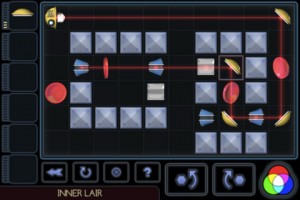 Aargon est un jeu de réflexion sur iPhone. Vous avez un ou plusieurs laser, qui faut savoir réflechir avec des miroirs. Le but est de passer par toutes les pièces du puzzle.
Aargon est un jeu de réflexion sur iPhone. Vous avez un ou plusieurs laser, qui faut savoir réflechir avec des miroirs. Le but est de passer par toutes les pièces du puzzle.